Общие сведения
Страница предназначена для работы с логами.
Лог событий в приложении, – инициированных пользователями системы, – отображается в реестре. Логи системных событий (сервисов) можно скачать архивом.
Лог событий в приложении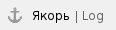
Для отображения лога событий вместо реестра с пагинацией используется реестр с ленивой загрузкой (бесконечная прокрутка). Количество событий, которое реестр единовременно отображает на странице, зависит от разрешения экрана и масштаба отображения страницы браузером.
|
Сведения события
Для события записываются следующие сведения, слева направо, как они представлены колонками реестра:
- дата и время события в часовом поясе браузера;
- модуль системы, в котором произошло событие;
- IP-адрес сервера, на котором произошло событие;
- инициатор события – пользователь системы;
- событие – указывается тип операции;
- сообщение – детали события.
По умолчанию события в реестре отображаются со всеми доступными сведениями о них. Чтобы управлять отображением сведений, используйте кнопку «Колонки» над реестром.
|
По клику кнопки «Колонки» открывается мультисписок, в котором вы можете отметить флажками только необходимые колонки. Реестр должен отображать хотя бы одну колонку, поэтому снять флажок с последней оставшейся выбранной колонки нельзя: флажок становится неактивным. То же правило распространяется на флажок «Все колонки» – при снятии этого флажка остается выбранной колонка «Сообщения», с которой снять флажок нельзя.
|
Фильтрация событий в реестре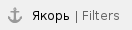
Фильтры автоматически очищаются при открытии страницы. Чтобы очистить фильтры вручную, справа от заголовка панели «Фильтры» кликните «Очистить».
Фильтр по наименованию события
Наименование события совпадает с типом операции. Чтобы отфильтровать события по наименованию, в поле фильтра «Поиск» введите текст, по совпадению с которым требуется фильтрация:
|
Фильтр события по времени
Чтобы отфильтровать события в определенном временном промежутке, в поле фильтра «Период времени» выберите требуемый промежуток из предустановленных, или настройте пользовательский. Когда фильтр не задан, отображаются события за всё время.
|
Фильтр по инициатору события
Чтобы отфильтровать события по инициировавшему пользователю системы, в поле фильтра «Пользователи» в выпадающем мультисписке выберите одного или нескольких пользователей системы.
Выбранные пользователи отображаются в поле фильтра. Чтобы убрать пользователя из фильтра, кликните «![]() ».
».
|
Фильтр события по модулю системы
Чтобы отфильтровать события по модулю системы, в котором они происходили, в блоке фильтра «Модуль», установите флажки для требуемых модулей. Когда все флажки сняты, отображаются события во всех модулях.
|
Сортировка событий
При открытии страницы «Логи», применяется сортировка событий по их дате и времени в обратном порядке – от новых к старым.
Чтобы быстро изменять порядок сортировки по дате и времени события, используйте переключатель «Сначала старые/Сначала новые» над реестром:
|
Чтобы сортировать события по прочим колонкам, используйте кнопки «» в заголовках колонок. Кнопка «» сортирует записи в прямом порядке, кнопка «» – в обратном.
Сортировка по колонке «События не предусмотрена». |
Скачать логи
Функциональность скачивания логов выгружает в файлы как лог событий в приложении, так и логи системных событий (сервисов).
Чтобы скачать логи, кликните над реестром справа кнопку «Скачать логи». Нотификатор приложения сообщит о начале формирования файла для выгрузки, время его формирования зависит от размеров логов. Когда файл сформирован, соответствующее событие отображается в уведомлениях.
Файл скачивается в фоновом режиме приложения, время скачивания зависит от размера файла. Процесс скачивания НЕ отображается в стандартном инструменте скачивания браузера. |
В скачиваемом архиве находятся файл лога событий в приложении filtered_user.log, а также файлы логов системных событий service.log, где service – название сервиса.
|
Подробнее о логах см. руководство администратора, страница «Логирование».







